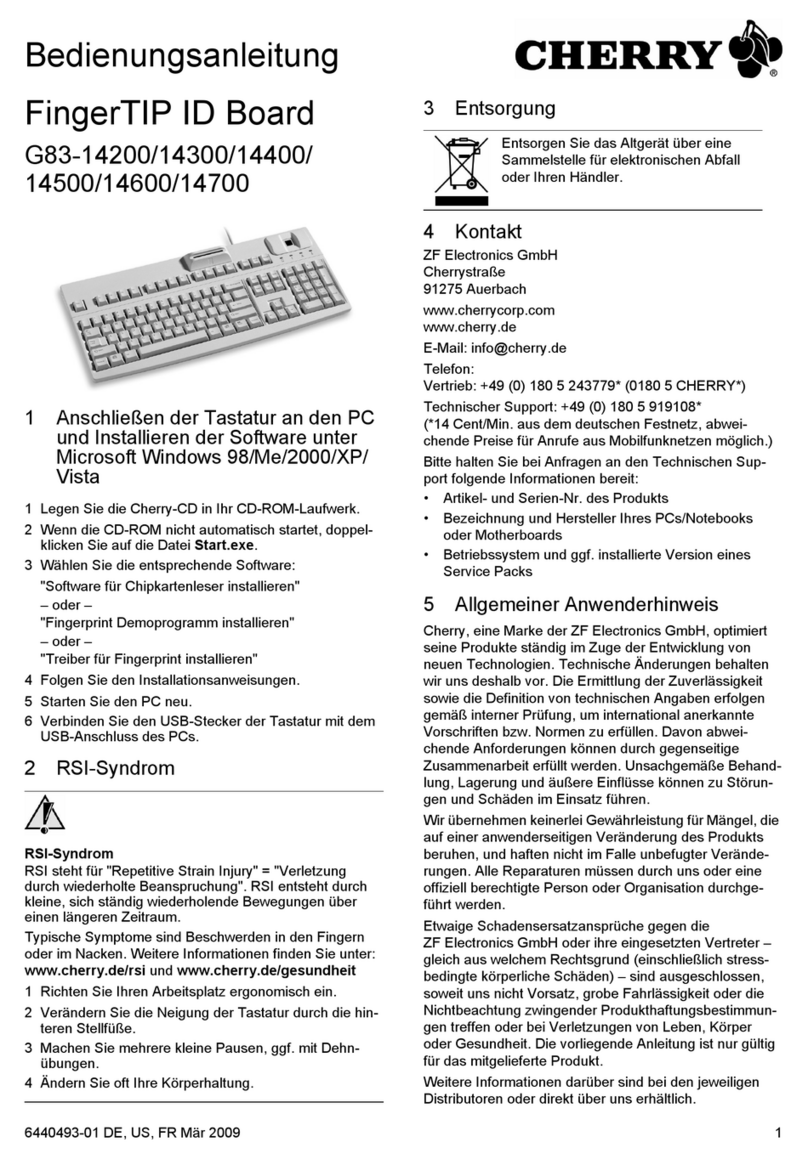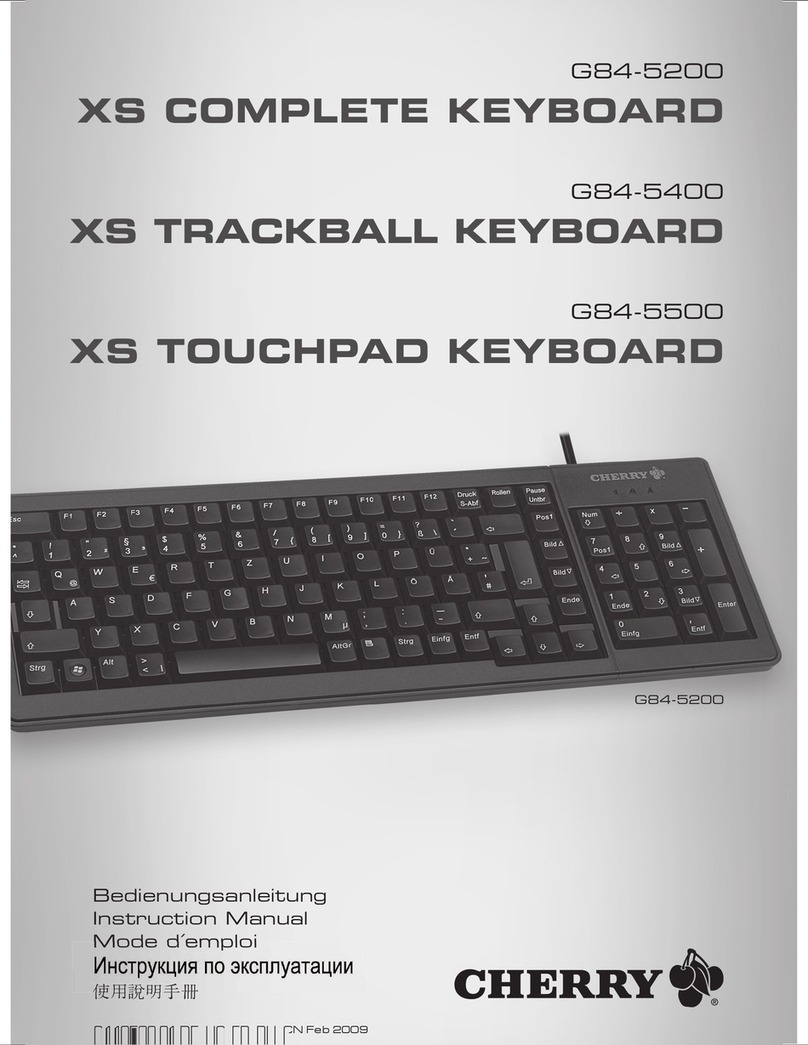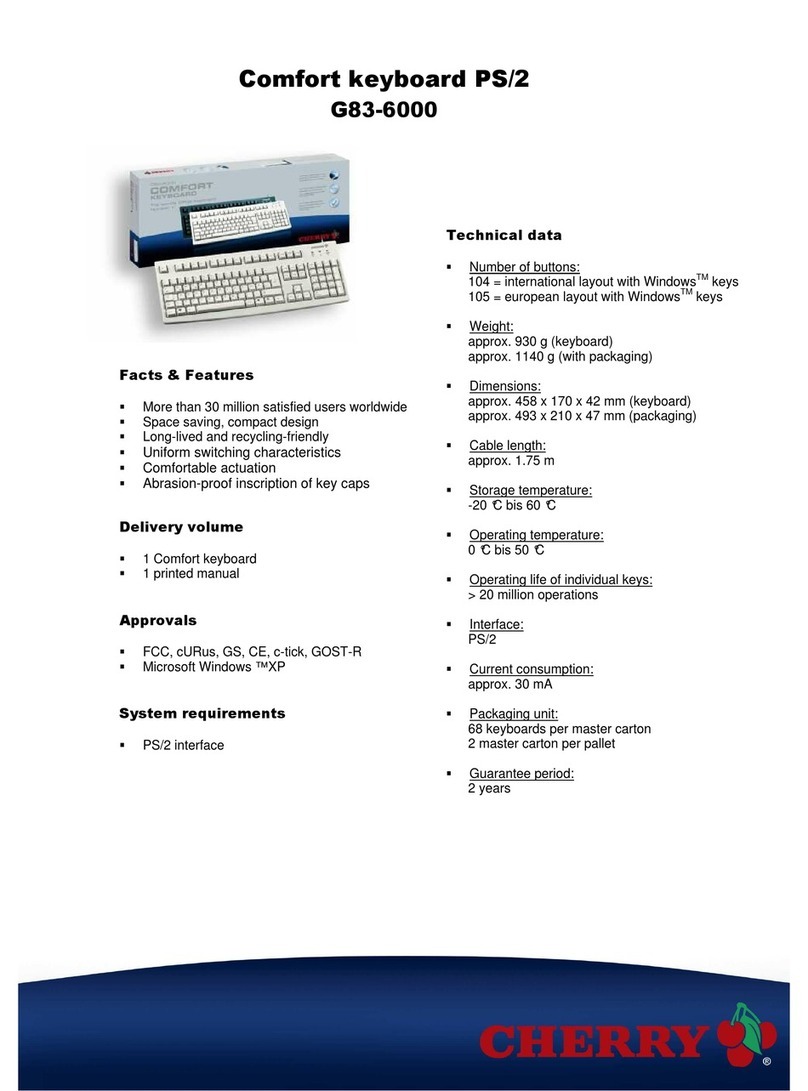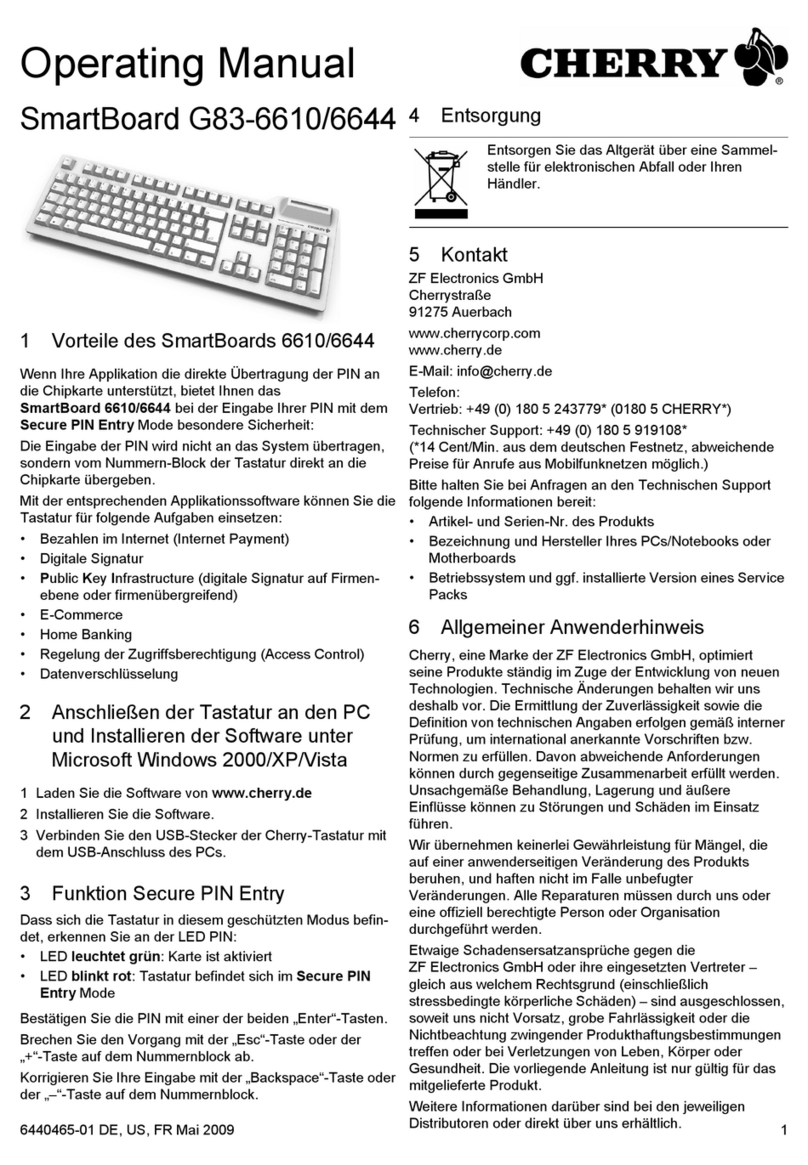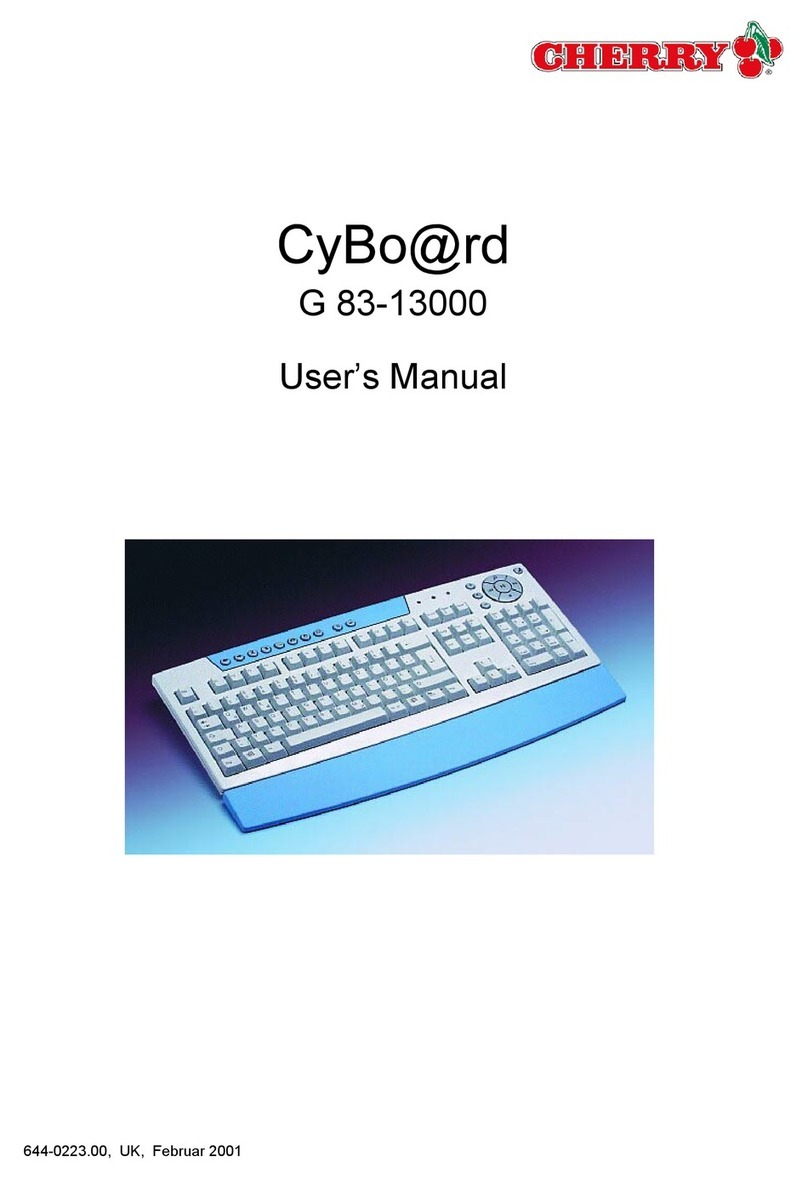1
①Ton leiser
②Ton an/aus
③Ton lauter
④Voriger Titel
⑤Start/Pause
⑥Nächster Titel
⑦PC sperren
⑧Browser, Startseite
⑨E-Mail Programm
⑩Rechner
Bevor Sie beginnen ...
Das CHERRY STREAM KEYBOARD WIRELESS ist eine
Tastatur zur Bedienung von Computern.
Für Informationen zu weiteren Produkten, Downloads
und vielem mehr, besuchen Sie bitte www.cherry.de.
1 Zu Ihrer Sicherheit
Erstickungsgefahr durch Verschlucken von
Kleinteilen
• Bewahren Sie den Empfänger und das Gerät
außerhalb der Reichweite von Kindern unter
3 Jahren auf.
Explosionsgefahr durch falsche oder falsch
eingelegte Batterien
• Verwenden Sie nur Batterien des in den
Technischen Daten genannten Typs.
• Legen Sie die Batterien entsprechend der
Markierungen (+/-) im Batteriefach ein.
"Repetitive Strain Injury" = "Verletzung durch
wiederholte Beanspruchung"
RSI entsteht durch kleine, sich ständig
wiederholende Bewegungen.
• Richten Sie Ihren Arbeitsplatz ergonomisch ein.
• Machen Sie mehrere kleine Pausen, ggf. mit
Dehnübungen.
• Ändern Sie oft Ihre Körperhaltung.
2 Beschädigungen vermeiden
Beschädigung der Tastatur
• Entfernen Sie nicht die Tastkappen.
3 Tastatur mit dem PC/Notebook
verbinden
1 Schließen Sie den Empfänger möglichst an einer
USB 2.0-Buchse des PCs/Notebooks an (diese hat
meist eine weiße oder schwarze Führung).
2 Legen Sie Batterien in die Tastatur ein.
3 Stellen Sie die Schalter auf der Rückseite der
Tastatur auf "I".
Bei erfolgreicher Funkverbindung leuchten die LEDs
der Tastatur für ca. 5 Sekunden.
4 Batteriestatus
Wenn die Spannung der Batterien nachlässt, blinken
die LEDs 10 x, danach stoppt das Signal.
Dies geschieht, wenn Sie nach dem Starten des PCs/
Notebooks mit der Tastatur arbeiten oder sie aus
dem Schlaf-Modus wecken.
• Wechseln Sie die Batterien möglichst bald.
5 Tastatur ein-/ausschalten
Die Tastatur schaltet bei Nichtbenutzung in einen
Schlaf-Modus, in dem sie nur wenig Energie benötigt.
Beim ersten Tastendruck schaltet sie sich
automatisch wieder ein.
Weil die Tastatur im Energiesparmodus trotzdem
Energie verbraucht, sollten Sie sie bei längerer
Nichtbenutzung und zum Transport manuell
ausschalten.
• Schieben Sie auf der Rückseite der Tastatur den
Schalter in die entsprechende Position:
Aus = 0, Ein = I
6 Tastatur individuell konfigurieren
Mit der Software CHERRY KEYS können Sie viele
Tasten der Tastatur frei belegen. Dadurch können Sie
mit einem Tastendruck auf Apps, Dateien,
individuelle Textbausteine oder Makros zugreifen.
Sie erhalten CHERRY KEYS als kostenlosen
Download auf www.cherry.de.
Probieren Sie es aus!
7 Tastatur reinigen
1 Schalten Sie die Tastatur aus.
HINWEIS! Aggressive Reinigungsmittel und
Flüssigkeiten können die Tastatur beschädigen
• Verwenden Sie zur Reinigung keine Lösungsmittel
wie Benzin oder Alkohol und keine Scheuermittel
oder Scheuerschwämme.
• Verhindern Sie, dass Flüssigkeit in die Tastatur
gelangt.
2 Reinigen Sie die Tastatur mit einem leicht
feuchten Tuch und etwas mildem
Reinigungsmittel (z. B.: Geschirrspülmittel).
3 Trocknen Sie die Tastatur mit einem fusselfreien,
weichen Tuch.
8 Falls die Tastatur nicht funktioniert
• Schalten Sie die Tastatur aus und wieder ein.
• Prüfen Sie, ob die Batterien korrekt eingelegt sind
und genügend Spannung haben.
• Schließen Sie den Empfänger an einer USB 2.0-
Buchse des PCs/Notebooks an (diese hat meist
eine weiße oder schwarze Führung). An USB 3.0-
Buchsen (blaue Führung) kommt es manchmal zu
Fehlfunktionen.
• Schließen Sie den Empfänger an einer anderen
USB 2.0-Buchse am PC/Notebook an.
• Verringern Sie den Abstand zwischen dem
Empfänger und der Tastatur, indem Sie den
Empfänger an einer USB-Buchse anschließen, die
sich nah an der Tastatur befindet.
• Verwenden Sie ein USB-Verlängerungskabel, um
den Empfänger möglichst nah an der Tastatur zu
platzieren.
DE BEDIENUNGS-
ANLEITUNG
Jedes Gerät ist anders!
In der Bedienungsanleitung erhalten Sie
Hinweise zur effektiven und zuverlässigen
Verwendung.
• Lesen Sie die Bedienungsanleitung
aufmerksam durch.
• Bewahren Sie die Bedienungsanleitung auf und
geben Sie sie an andere Benutzer weiter.
Schutz gegen Verschmutzung und
Flüssigkeiten
Zum Schutz der Tastaturoberfläche vor
Staub, Flüssigkeiten und Verschmutzung
ist eine speziell angepasste Folienabdeckung
erhältlich (CHERRY WetEx). Die Schutzfolie ist
abwaschbar und lässt sich desinfizieren.
Für weitere Informationen besuchen Sie bitte
www.cherry.de.
• Stellen Sie eine neue Verbindung zwischen der
Tastatur und dem Empfänger her:
– Ziehen Sie den Empfänger aus der USB-
Buchse und stecken Sie ihn wieder ein.
– Schalten Sie die Tastatur aus (Schalter auf der
Rückseite auf "0").
– Halten Sie innerhalb von ca. 10 Sekunden die
Tastatur möglichst nah an den Empfänger und
drücken Sie gleichzeitig die Tasten "ESC" und
"Q".
– Während Sie die Tasten gedrückt halten,
schalten Sie die Tastatur ein (Schalter auf der
Rückseite auf "I").
Wenn die 3 LEDs der Tastatur nach
ca. 3 Sekunden blinken, wird die Verbindung
hergestellt.
9 Geräte und Batterien entsorgen
• Entsorgen Sie Geräte und Batterien mit
diesem Symbol nicht mit dem Hausmüll.
• Entnehmen Sie die Batterien aus den
Geräten.
• Entsorgen Sie die Geräte und Batterien,
entsprechend den gesetzlichen Vorschriften, bei
Ihrem Händler oder den kommunalen
Sammelstellen.
10 Technische Daten
11 Kontakt
Cherry Europe GmbH
Cherrystraße 2
91275 Auerbach/OPf.
Internet: www.cherry.de
Telefon: +49 (0) 9643 2061-100*
*zum Ortstarif aus dem deutschen Festnetz, abweichende
Preise für Anrufe aus Mobilfunknetzen möglich
12 EU-Konformitätserklärung
Hiermit erklärt die Cherry Europe GmbH,
Auerbach/OPf., Deutschland, dass dieser
Funkanlagentyp der Richtlinie 2014/53/EU
entspricht. Den vollständigen Text der EU-Konfor-
mitätserklärung finden Sie unter folgender Internet-
Adresse: www.cherry.de/compliance.
①Volume down
②Sound on/off
③Volume up
④Previous title
⑤Play/pause
⑥Next title
⑦Blocking the PC
⑧Browser, home
⑨E-Mail program
⑩Calculator
Before you begin ...
The CHERRY STREAM KEYBOARD WIRELESS is a
keyboard for operating computers.
For information on other products, downloads and
much more, visit us at www.cherry.de.
1Foryoursafety
Risk of choking from swallowing small parts
• Keep the receiver and the device out of the reach
of children under 3 years of age.
Danger of explosions due to wrong or incorrectly
inserted batteries
• Only use batteries of the type named in the
technical data.
• Insert the batteries in accordance with the
markings (+/-) in the battery compartment.
RSI stands for "Repetitive Strain Injury"
RSI arises due to small movements continuously
repeated over a long period of time.
• Set up your workspace ergonomically.
• Take several short breaks, with stretching
exercises if necessary.
• Change your posture often.
2 Avoiding damage
Damage to the keyboard
• Do not remove the key caps.
3 Connecting the keyboard to the PC/
laptop
1 Connect the receiver to a USB 2.0 port on your PC/
laptop if possible (this usually has a white or black
guide).
2 Insert batteries in the keyboard.
3 Set the switch on the back of the keyboard to “I”.
If the wireless connection is successful, the LEDs on
the keyboard will light up for about 5 seconds.
4 Battery status
If the voltage of the batteries drops, the LEDs flash 10
times and then the signal stops.
This happens if you work with the keyboard after
starting the PC/laptop or if you rouse it from sleep
mode.
• Replace the batteries as soon as possible.
Bezeichnung Wert
Versorgungs-
spannung
Tastatur: 3,0 V/DC ±5 %
Empfänger: 5,0 V/DC ±5 %
Stromaufnahme Tastatur: max. 20 mA
Empfänger: max. 20 mA
Batterien 2 Alkali-Mangan-Batterien,
Typ LR6 (AA)
Sendefrequenz 2400,0 ... 2483,5 MHz
Sendeleistung Max. 10 mW (EIRP)
Lagertemperatur -20 °C ... +60 °C
Betriebstemperatur 0 °C ... +40 °C
EN OPERATING
MANUAL
Every device is different!
The operating instructions contain
information on effective and reliable use.
• Read the operating instructions carefully.
• Keep the operating instructions and pass them
on to other users.
5 Switching the keyboard on/off
When not in use, the keyboard switches to sleep
mode, which requires much less power. It switches
on again automatically the first time a button is
pressed.
Because the keyboard still consumes power in
energy-saving mode, switch it off manually before
longer periods out of use or for transport.
• Slide the switch on the back of the keyboard to the
appropriate position:
Off = 0, on = I
6 Customizing the keyboard
configuration
With the CHERRY KEYS software you can freely
assign many of the keys on the keyboard. This means
you can access apps, files, individual text modules or
macros at the touch of a key.
You can obtain CHERRY KEYS as a free download at
www.cherry.de.
Give it a go!
7Cleaningthekeyboard
1 Switch the keyboard off.
NOTE! Aggressive cleaning agents and liquids can
damage the keyboard
• Do not use solvents such as gasoline or alcohol
and scouring agents or scouring sponges for
cleaning.
• Prevent liquids from entering the keyboard.
2 Clean the keyboard with a slightly damp cloth and
some mild cleaning agent (e.g. dishwashing
liquid).
3 Dry off the keyboard with a soft, lint-free cloth.
8 If the keyboard is not working
• Switch the keyboard off and on again.
• Check whether the batteries are inserted correctly
and have sufficient voltage.
• Connect the receiver to a USB 2.0 port on your
PC/laptop (this usually has a white or black guide).
Malfunctions occasionally occur on USB 3.0 ports
(blue guide).
• Connect the receiver to another USB 2.0 port on
the PC/laptop.
• Reduce the distance between the receiver and the
keyboard by connecting the receiver to a USB port
that is close to the keyboard.
• Use a USB extension cable to place the receiver
as close to the keyboard as possible.
• Make a new connection between the keyboard and
the receiver:
– Disconnect the receiver from the USB port and
plug it in again.
– Switch off the keyboard (switch on the back
panel to "0").
– Within 10 seconds, hold the keyboard as near
to the receiver as possible, then press the
“ESC” and then the “Q” key.
– While holding down the keys, switch on the
keyboard (switch on the back panel to "I").
If the 3 LEDs on the keyboard flash after about
3 seconds, the connection has been
established.
9 Disposing of the devices and
batteries
• Do not dispose of devices and batteries
with this symbol in household waste.
• Take the batteries out of the devices.
• Dispose of the devices and batteries in accordance
with statutory regulations – at your local dealer or
at municipal recycling centers.
10 Technical data
11 Certifications
11.1 EU Declaration of conformity
The company Cherry Europe GmbH,
Auerbach/OPf., Germany hereby declares
that this radio system model conforms to
the European guideline 2014/53/EU. The full text of
the EU declaration of conformity can be found under
the following Internet address:
www.cherry.de/compliance.
11.2 Federal Communications Commission
(FCC) Radio Frequency Interference
Statement
This device complies with part 15 of the FCC Rules.
Operation is subject to the following two conditions:
(1) This device may not cause harmful interference,
and (2) this device must accept any interference
received, including interference that may cause
undesired operation.
Note: This equipment has been tested and found to
comply with the limits for a Class B digital device,
pursuant to part 15 of the FCC Rules. These limits
are designed to provide reasonable protection against
harmful interference in a residential installation. This
equipment generates, uses and can radiate radio
frequency energy and, if not installed and used in
accordance with the instructions, may cause harmful
interference to radio communications. However,
there is no guarantee that interference will not occur
in a particular installation. If this equipment does
cause harmful interference to radio or television
reception, which can be determined by turning the
equipment off and on, the user is encouraged to try to
correct the interference by one or more of the
following measures:
• Reorient or relocate the receiving antenna.
• Increase the separation between the equipment
and receiver.
• Connect the equipment into an outlet on a circuit
different from that to which the receiver is
connected.
• Consult the dealer or an experienced radio/TV
technician for help.
Caution: Any changes or modifications not expressly
approved by the party responsible for compliance
could void the user's authority to operate the
equipment.
11.3 RF exposure statement
This device complies with the RF exposure
requirements for mobile and fixed devices. However,
the device shall be used in such a manner that the
potential for human contact during normal operation
is minimized.
11.4 For UL
For use with Listed Personal Computers only!
11.5 UKCA
UK Authorised Representative:
Authorised Representative Service
The Old Methodist Chapel
Great Hucklow
SK17 8RG
UK
Protection against dirt and liquids
To protect the keyboard surface from dust,
liquids, and dirt, a specially adapted foil
cover is available (CHERRY WetEx). The protective
film can be washed and disinfected.
For more information, please visit www.cherry.de.
Designation Value
Supply voltage Keyboard: 3.0 V/DC ±5%
Receiver: 5.0 V/DC ±5%
Power consumption Keyboard: max. 20 mA
Receiver: max. 20 mA
Batteries 2 alkaline batteries,
type LR6 (AA)
Transmission
frequency 2400.0 ... 2483.5 MHz
Transmission power Max. 10 mW (EIRP)
Storage temperature -20 °C ... +60 °C
Operating temperature 0 °C ... +40 °C
①Volume plus bas
②Activer / désactiver le son
③Volume plus fort
④Titre précédent
⑤Lecteur / pause
⑥Titre suivant
⑦Blocage du PC
⑧Navigateur, démarrage
⑨Programme E-Mail
⑩Calculatrice
Avant de commencer ...
Le CHERRY STREAM KEYBOARD WIRELESS est un
clavier permettant de se servir des ordinateurs.
Pour obtenir des informations sur d'autres produits,
sur les téléchargements et bien d'autres choses,
consultez le site www.cherry.de.
1Pourvotresécurité
Risque d’étouffement en cas d’ingestion de petites
pièces
• Conservez le récepteur et l’appareil hors de
portée des enfants de moins de 3 ans.
Risque d’explosion si les piles insérées ne sont pas
les bonnes ou si elles ne sont pas correctement
insérées
• Utilisez uniquement des piles du type mentionné
dans les caractéristiques techniques.
• Installez les piles conformément au marquage
(+ / -) dans le compartiment.
LMR signifie "Lésion due aux mouvements
répétitifs"
Le syndrome LMR apparaît suite à de petits
mouvements se répétant en permanence.
• Organisez votre poste de travail de manière
ergonomique.
• Faites plusieurs petites pauses, le cas échéant
accompagnées d’exercices d’étirement.
• Modifiez souvent votre attitude corporelle.
2 Éviter les dommages
Endommagement du clavier
• Ne retirez pas les cabochons de touche.
3 Reliez le clavier au PC/à
l’ordinateur portable
1 Raccordez si possible le récepteur à un port
USB 2.0 du PC / de l’ordinateur portable (guidage
généralement blanc ou noir).
2 Installez les piles dans le clavier.
3 Mettez les interrupteurs qui se trouvent à l’arrière
du clavier sur "I".
Si la connexion radio est établie, les LED du clavier
s’allument pendant environ 5 secondes.
4 État des piles
Si la tension fournie par les piles diminue, les LED
clignotent 10 fois, puis le signal cesse.
Cela se produit lorsque vous utilisez le clavier après
le démarrage du PC / de l’ordinateur portable ou à la
sortie du mode veille.
• Remplacez les piles dès que possible.
5 Activation et désactivation du
clavier
Lorsqu’il n’est pas utilisé, le clavier se met en mode
veille et consomme très peu d’énergie. Lors de la
première pression sur la touche, il s’active à nouveau
automatiquement.
Le clavier continue de consommer de l’énergie,
même lorsqu’il est en mode d’économie d’énergie.
Par conséquent, désactivez-le manuellement lorsque
vous ne l’utilisez pas pendant une période prolongée
ou lorsque vous le transportez.
• À l’arrière du clavier, amenez le commutateur
dans la position correspondante :
Off = 0, On = I
6 Configuration personnalisée du
clavier
Avec le logiciel CHERRY KEYS, vous pouvez affecter
librement de nombreuses touches du clavier. Vous
pouvez ainsi accéder à des applications, des fichiers,
des modules de texte individuels ou des macros par
une simple pression de touche.
Vous pouvez obtenir CHERRY KEYS en
téléchargement gratuit sur www.cherry.de.
Essayez-le !
7Nettoyageduclavier
1 Désactivez le clavier.
REMARQUE ! Les détergents et liquides agressifs
peuvent endommager le clavier
• Pour le nettoyage, n’utilisez pas de solvants tels
que l’essence ou l’alcool ni aucun produit ou
éponge abrasif.
• Empêchez tout liquide de pénétrer dans le clavier.
2 Nettoyez le clavier avec un chiffon légèrement
humide et un produit de nettoyage doux (p. ex.
détergent vaisselle).
3 Séchez le clavier avec un chiffon doux non
peluchant.
8 Si le clavier ne fonctionne pas
• Désactivez et réactivez le clavier.
• Contrôlez le placement et le chargement des
piles.
• Raccordez le récepteur à un port USB 2.0 du PC /
de l’ordinateur portable (languette généralement
blanche ou noire). Les ports USB 3.0 (languette
bleue) produisent parfois des dysfonctionnements.
• Connectez le récepteur sur un autre port USB 2.0
du PC / de l’ordinateur portable.
• Réduisez la distance entre le récepteur et le
clavier en raccordant le récepteur à un port USB
se trouvant à proximité du clavier.
• Utilisez une rallonge USB afin de placer le
récepteur le plus près possible du clavier.
• Établissez une nouvelle connexion entre le clavier
et le récepteur :
– Débranchez le récepteur du port USB, puis
rebranchez-le.
– Éteignez le clavier (mettez l’interrupteur
arrière sur "0").
– En l’espace de 10 secondes, tenez le clavier le
plus près possible du récepteur et appuyez
successivement sur les touches "ESC" et "A".
– Tout en maintenant les touches enfoncées,
mettez le clavier en marche (interrupteur
arrière sur "I").
Lorsque les 3 LED du clavier clignotent après
environ 3 secondes, la connexion est établie.
9 Élimination des appareils et des
piles
• Ne jetez pas les appareils et les piles
portant ce symbole avec les ordures
ménagères.
• Retirez les piles des appareils.
• Éliminez les appareils et les piles conformément
aux dispositions légales chez votre revendeur ou
dans les points de collecte municipaux.
FR MODE D’EMPLOI
Chaque appareil est différent !
Le mode d’emploi contient des consignes
pour une utilisation efficace et fiable.
• Lisez attentivement le mode d’emploi.
• Conservez le mode d’emploi et transmettez-le
aux autres utilisateurs.
Protection contre la saleté et les liquides
Pour protéger la surface du clavier de la
poussière, des liquides et de la saleté, un
film de protection spécialement adapté est
disponible (CHERRY WetEx). Le film de protection
est lavable et peut être désinfecté.
Pour de plus amples informations, veuillez
consulter le site www.cherry.de.
10 Caractéristiques techniques
11 Déclaration de conformité UE
La société Cherry Europe GmbH, Auerbach/
OPf., Allemagne, déclare par la présente
que ce type d’équipement radioélectrique
est conforme à la directive européenne 2014/53/UE.
Vous trouverez l’intégralité de la déclaration de
conformité UE sur Internet, à l'adresse suivante :
www.cherry.de/compliance.
①Bajar volumen
②Activar/desactivar el sonido
③Subir volumen
④Título anterio
⑤Inicio/Pausa
⑥Título siguiente
⑦Bloqueo del PC
⑧Navegador, página de inicio
⑨Programa de correo electrónico
⑩Calculadora
Antes de empezar ...
El CHERRY STREAM KEYBOARD WIRELESS es un
teclado diseñado para el manejo de ordenadores.
En la dirección www.cherry.de podrá, entre otros,
encontrar y descargar información sobre los
productos.
1 Para su seguridad
Peligro de asfixia debido al atragantamiento con
piezas pequeñas
• Mantenga el receptor y el aparato fuera del
alcance de los niños menores de 3 años.
Peligro de explosión por usar pilas equivocadas o
por colocarlas mal
• Utilice únicamente pilas recargables del tipo
indicado en los datos técnicos.
• Coloque las pilas conforme a las marcas (+/-)
impresas en el compartimento de las pilas.
"Repetitive Strain Injury" = "Síndrome del túnel
carpiano"
El RSI se origina por movimientos pequeños,
repetidos continuamente.
• Organice su puesto de trabajo de forma
ergonómica.
• Haga varias pausas cortas, cuando sea necesario
con ejercicios de estiramiento.
• Cambie con frecuencia la postura corporal.
2 Evitar daños
Daños en el teclado
• No retire las caperuzas de las teclas.
3 Conectar el teclado al PC o portátil
1 Conecte el receptor preferentemente a un puerto
USB 2.0 del PC o del portátil (este tiene por lo
general una guía negra o blanca).
2 Coloque las pilas en el teclado.
3 Coloque los interruptores de la parte trasera del
teclado en la posición “I”.
Cuando se establece la conexión inalámbrica, se
iluminan los LED del teclado durante
aprox. 5 segundos.
4 Estado de carga de la pila
Si baja la tensión de las pilas, los LEDs parpadean 10
veces y después concluye la señal.
Esto sucede cuando se trabaja con el teclado
después de iniciar o reactivar el ordenador o el
portátil o lo reactiva desde el modo stand-by.
• Cambie las pilas lo antes posible.
5 Conectar y desconectar el teclado
Cuando no se utiliza, el teclado pasa al modo stand-
by consumiendo menos energía. Se vuelve a
encender automáticamente la primera vez que se
pulsa una tecla.
Dado que en el modo de ahorro de energía el teclado
también consume energía, conviene apagarlo
manualmente cuando no se vaya a utilizar durante un
tiempo prolongado o cuando se vaya a transportar.
• En la parte trasera del teclado, ponga el
interruptor en la posición correspondiente:
Apagado = 0, encendido = I
6 Configuración personalizada del
teclado
El software CHERRY KEYS permite asignar
libremente varias teclas del teclado. Así, usted podrá
acceder a aplicaciones, archivos, módulos de texto
individuales o macros con tan solo pulsar una tecla.
Puede descargar gratuitamente CHERRY KEYS en la
dirección www.cherry.de.
¡Pruébelo!
7Limpiezadelteclado
1 Apague el teclado.
NOTA! Los detergentes y líquidos agresivos pueden
dañar el teclado
• Para su limpieza, no utilice disolventes como
gasolina o alcohol, ni medios abrasivos o esponjas
abrasivas.
• Evite que entre líquido en el teclado.
2 Limpie el teclado con un paño ligeramente
humedecido y un poco de producto de limpieza
suave (p. ej. lavavajillas).
3 Seque el teclado con un paño suave sin pelusa.
Désignation Données
Tension d’alimentation Clavier : 3,0 V/DC ±5 %
Récepteur : 5,0 V/DC ±5 %
Consommation de
courant Clavier : 20 mA max.
Récepteur : 20 mA max.
Piles 2 piles alcalines
manganèse, type LR6 (AA)
Fréquence d’émission 2400,0 ... 2483,5 MHz
Puissance d’émission 10 mW max. (PIRE)
Température de
stockage
-20 °C ... +60 °C
Température de
service
0 °C ... +40 °C
ES MANUAL DE
INSTRUCCIONES
¡Cada aparato es distinto!
En las instrucciones de uso encontrará
explicaciones sobre la utilización efectiva y
segura del aparato.
• Lea las instrucciones detenidamente.
• Guarde las instrucciones de uso y transmítalas
a otros usuarios.
8 Si el teclado no funciona
• Apague el teclado y vuelva a encenderlo.
• Compruebe si las pilas se han introducido
correctamente y si tienen suficiente tensión.
• Conecte el receptor a un puerto USB 2.0 del PC u
ordenador portátil (este tiene por lo general una
guía negra o blanca). En los puertos USB 3.0 (guía
azul) se producen a veces fallos de
funcionamiento.
• Conecte el receptor a otra conexión USB 2.0 del
PC u ordenador portátil.
• Reduzca la distancia entre el receptor y el teclado
conectando el receptor a un puerto USB que se
encuentre cerca del teclado.
• Utilice un cable alargador USB para colocar el
receptor lo más cerca posible del teclado.
• Establezca una nueva conexión entre el teclado y
el receptor:
– Extraiga el receptor del puerto USB y vuelva a
insertarlo.
– Apague el teclado (interruptor de la parte
trasera en la posición “0”).
– Mantenga durante aprox. 10 segundos el
teclado lo más cerca posible del receptor y
pulse sucesivamente las teclas “ESC” y “Q”.
– Mientras mantiene las teclas pulsadas,
encienda el teclado (interruptor de la parte
trasera en la posición “I”).
Tras aproximadamente 3 segundos parpadean
los 3 LED del teclado y la conexión ha quedado
establecida.
9 Desecho de los aparatos y las
baterías
• No deseche con la basura doméstica los
aparatos y las baterías que presenten este
símbolo.
• Retire las baterías de los aparatos.
• Deseche los aparatos y las baterías conforme a
las disposiciones legales a través de su
distribuidor o en los centros de recogida
municipales.
10 Datos técnicos
11 Declaración de conformidad
de la UE
Por la presente, Cherry Europe GmbH,
Auerbach/OPf., Alemania, declara que este
tipo de equipo inalámbrico cumple la
directiva 2014/53/UE. El texto completo de la
declaración de conformidad de la UE se puede
consultar en la siguiente dirección de Internet:
www.cherry.de/compliance.
①Diminuzione volume
②Attivazione/disattivazione dell'audio
③Aumento volume
④Titolo precedente
⑤Start/Pausa
⑥Titolo successivo
⑦Bloccare il PC
⑧Browser, pagina iniziale
⑨Programma e-mail
⑩Calcolatrice
Prima di cominciare ...
CHERRY STREAM KEYBOARD WIRELESS è una
tastiera per il comando di computer.
Per informazioni su ulteriori prodotti, download e
molto altro ancora, visitate la pagina web
www.cherry.de.
1 Per la vostra sicurezza
Pericolo di asfissia dovuto all’ingerimento di piccoli
pezzi
• Conservare il ricevitore e l’apparecchio fuori dalla
portata dei bambini al di sotto dei 3 anni.
Pericolo di esplosione dovuto a batteria errata o
inserita in modo errato
• Utilizzare esclusivamente il modello di batterie
indicato nei dati tecnici.
• Inserire le batterie nel vano batterie secondo i
contrassegni (+/-).
RSI è l'acronimo di "Repetitive Strain Injury", ovvero
sindrome da tensione ripetuta
La sindrome RSI è causata da piccoli e continui
movimenti ripetuti.
• Allestire la postazione di lavoro in modo
ergonomico.
• Fare piccole pause, eventualmente praticando
esercizi di allungamento.
• Cambiare spesso posizione.
2 Come evitare danni
Danneggiamento della tastiera
• Non rimuovere le coperture dei tasti.
Protección frente a suciedad y líquidos
Para proteger la superficie del teclado
frente a polvo, líquidos y suciedad, se
puede adquirir una lámina de cubierta adaptada
(CHERRY WetEx). Esta lámina protectora se
puede lavar y desinfectar.
Si desea obtener más información, visítenos en
www.cherry.de.
Denominación Valor
Tensión de
alimentación
Teclado: 3,0 V/CC ±5 %
Receptor: 5,0 V/CC ±5 %
Consumo de corriente Teclado: máx. 20 mA
Receptor: máx. 20 mA
Pilas 2 pilas alcalinas de
manganeso, tipo LR6 (AA)
Frecuencia de emisión 2400,0 ... 2483,5 MHz
Potencia de emisión Máx. 10 mW (EIRP)
Temperatura de
almacenamiento
-20 °C ... +60 °C
Temperatura de
funcionamiento 0 °C ... +40 °C
IT ISTRUZIONE D'USO
Ogni apparecchio è diverso!
Il presente manuale d’uso contiene
istruzioni per un uso efficiente e affidabile.
• Leggere il manuale d’uso con attenzione.
• Conservare il manuale d’uso e consegnarlo ad
altri utenti.
3 Collegamento della tastiera con il
PC/notebook
1 Collegare possibilmente il ricevitore a una porta
USB 2.0 del PC/notebook (normalmente dotata di
una piastra bianca o nera).
2 Inserire le batterie nella tastiera.
3 Posizionare gli interruttori sul retro della tastiera
su "I".
Se la connessione wireless è stata eseguita, i LED
della tastiera si accendono per ca. 5 secondi.
4 Stato della batteria
Quando la tensione delle batterie diminuisce, i LED
lampeggiano 10 volte, poi il segnale si ferma.
Questo succede se si lavora con la tastiera dopo
l’avvio del PC/notebook o lo si risveglia dalla modalità
di standby.
• Sostituire le batterie il prima possibile.
5 Accensione/spegnimento della
tastiera
La tastiera, se non utilizzata, commuta in una
modalità di standby a basso consumo. Non appena si
preme un tasto, si riattiva automaticamente.
Dal momento che la tastiera consuma energia anche
nella modalità di risparmio energetico, si consiglia di
spegnerla manualmente in caso di inutilizzo
prolungato o durante trasporto.
• Spingere l’interruttore sul retro della tastiera
nella posizione corrispondente:
Off = 0, On = I
6 Configurazione individuale della
tastiera
Il software CHERRY KEYS consente di assegnare
liberamente molti tasti della tastiera. In questo modo
è possibile accedere ad app, file, singoli moduli di
testo o macro premendo semplicemente un tasto.
CHERRY KEYS è disponibile come download gratuito
su: www.cherry.de.
Provatelo!
7 Pulizia della tastiera
1 Spegnere la tastiera.
NOTA! Detergenti e liquidi aggressivi possono
danneggiare la tastiera
• Per la pulizia non utilizzare solventi come benzina
o alcol né sostanze o spugne abrasive.
• Evitare l'ingresso di liquidi nella tastiera.
2 Pulire la tastiera con un panno leggermente
inumidito e una piccola quantità di detergente
delicato (ad es. detergente per piatti).
3 Asciugare la tastiera con un panno morbido che
non lasci pelucchi.
8 Se la tastiera non funziona
• Spegnere la tastiera e riaccenderla.
• Controllare che le batterie siano inserite
correttamente e che abbiano una tensione
sufficiente.
• Collegare il ricevitore a una porta USB 2.0 del PC/
notebook (normalmente dotata di una piastra
bianca o nera). Le porte USB 3.0 (piastra blu) sono
talvolta soggette a malfunzionamenti.
• Collegare il ricevitore a un’altra porta USB 2.0 del
PC/notebook.
• Ridurre la distanza tra il ricevitore e la tastiera
collegando il ricevitore a una porta USB in
prossimità della tastiera.
• Impiegare un cavo di prolunga USB per
posizionare il ricevitore il più vicino possibile alla
tastiera.
• Effettuare un nuovo collegamento tra la tastiera e
il ricevitore:
– Estrarre il ricevitore dalla porta USB e
ricollegarlo.
– Spegnere la tastiera (interruttore sul lato
posteriore su "0").
– Entro 10 secondi, tenere la tastiera il più vicino
possibile al ricevitore, premendo
contemporaneamente i tasti “ESC” e “Q”.
– Tenendo premuti i tasti, accendere la tastiera
(interruttore sul lato posteriore su "I").
Quando i 3 LED della tastiera lampeggiano
dopo ca. 3 secondi, il collegamento è stabilito.
9 Smaltimento degli apparecchi e
delle batterie
• Non smaltire gli apparecchi e le batterie
muniti di questo simbolo con i rifiuti
domestici.
• Rimuovere le batterie dagli apparecchi.
• Smaltire gli apparecchi e le batterie
conformemente alle disposizioni legali presso il
proprio rivenditore o i centri di raccolta comunali.
10 Dati tecnici
11 Dichiarazione di conformità UE
Cherry Europe GmbH, Auerbach/OPf.,
Germania, con la presente dichiara che
questo modello di impianto radio
corrisponde alla Direttiva 2014/53/UE. Il testo
completo della Dichiarazione di conformità UE è
disponibile su Internet al seguente indirizzo:
www.cherry.de/compliance.
①Geluid zachter
②Geluid in-/uitschakelen
③Geluid harder
④Vorige titel
⑤Start/Pauze
⑥Volgende titel
⑦Pc blokkeren
⑧Browser, startpagina
⑨E-mailprogramma
⑩Rekenmachine
Voordat u begint ...
De CHERRY STREAM KEYBOARD WIRELESS is een
toetsenbord voor de bediening van computers.
Informatie over verdere producten, downloads etc,
vindt u op www.cherry.de.
Protezione da sporcizia e liquidi
Per proteggere la superficie della tastiera
da polvere, liquidi e sporcizia, è disponibile
una copertura in lamina appositamente adattata
(CHERRY WetEx). La pellicola protettiva può
essere lavata e disinfettata.
Per ulteriori informazioni visitare il sito:
www.cherry.de.
Denominazione Valore
Tensione di
alimentazione
Tastiera: 3,0 V/DC ±5%
Ricevitore: 5,0 V/DC ±5%
Corrente assorbita Tastiera: max. 20 mA
Ricevitore: max. 20 mA
Batterie 2 batterie alcaline al
manganese, tipo LR6 (AA)
Frequenza di
trasmissione
2400,0 ... 2483,5 MHz
Potenza di
trasmissione Max 10 mW (EIRP)
Temperatura di
magazzinaggio
–20 °C ... +60 °C
Temperatura di
esercizio
0 °C ... +40 °C
NL GEBRUIKS-
HANDLEIDING
Elk apparaat is anders!
De handleiding bevat aanwijzingen over
effectief en betrouwbaar gebruik.
• Lees de handleiding nauwkeurig door.
• Bewaar de handleiding en stel deze ter beschik-
king voor andere gebruikers.
1 Voor uw veiligheid
Verstikkingsgevaar door inslikken van kleine
onderdelen
• Bewaar de ontvanger en het apparaat buiten
bereik van kinderen jonger dan 3 jaar.
Explosiegevaar als gevolg van een verkeerde of
onjuist geplaatste batterijen
• Gebruik alleen batterijen van het type dat wordt
vermeld in de technische gegevens.
• Plaats de batterijen volgens de markeringen (+/-)
in het batterijvak.
RSI staat voor "Repetitive Strain Injury" =
"Pijnklachten door herhaaldelijke overbelasting"
RSI ontstaat door kleine, zich voortdurend
herhalende bewegingen.
• Richt uw werkplek ergonomisch in.
• Las meerdere kleine pauzes in en doe eventueel
een aantal rekoefeningen.
• Wijzig uw lichaamshouding zeer regelmatig.
2 Beschadigingen vermijden
Beschadiging van het toetsenbord
• Verwijder de toetskappen niet.
3 Toetsenbord met pc/notebook
verbinden
1 Sluit de ontvanger indien mogelijk aan op een
USB 2.0-poort van de pc/laptop (deze heeft
meestal een witte of zwarte geleiding).
2 Leg de batterijen in het toetsenbord.
3 Zet de schakelaars aan de achterzijde van het
toetsenbord op "I".
Bij succesvolle, draadloze verbinding branden de leds
van het toetsenbord ca. 5 seconden.
4 Batterijstatus
Als de spanning van de batterijen vermindert,
knipperen de leds 10 x, daarna stopt het signaal.
Dit gebeurt, als u na het starten van de pc/notebook
met het toetsenbord werkt of als u deze vanuit de
slaapmodus weer activeert.
• Vervang de batterijen zo spoedig mogelijk.
5 Toetsenbord in-/uitschakelen
Als het toetsenbord niet wordt gebruikt, schakelt het
in een slaapmodus waarin het slechts weinig energie
verbruikt. Nadat u de eerste keer op de knop drukt,
wordt het automatisch weer ingeschakeld.
Omdat het toetsenbord in de
energiebesparingsmodus toch energie wordt
verbruikt, dient u het voor langdurig niet-gebruik en
bij transport handmatig geheel uit te schakelen.
• Schuif de schakelaar aan de achterzijde van het
toetsenbord hiervoor in de desbetreffende stand:
Uit = 0, aan = I
6 Toetsenbord individueel
configureren
Met de software CHERRY KEYS kunt u vele toetsen
van het toetsenbord vrij configureren. Daardoor kunt
u met één druk op de toets apps, bestanden,
bepaalde tekstelementen of macro’s openen.
CHERRY KEYS kan gratis worden gedownload op
www.cherry.de.
Probeer het zelf!
7 Het toetsenbord schoonmaken
1 Schakel het toetsenbord uit.
LET OP! Agressieve reinigingsmiddelen en
vloeistoffen kunnen het toetsenbord beschadigen
• Gebruik voor het schoonmaken geen
oplosmiddelen zoals benzine of alcohol en geen
schuurmiddelen of schuursponsjes.
• Voorkom dat er vocht in het toetsenbord
terechtkomt.
2 Reinig het toetsenbord met een licht vochtige
doek en een kleine hoeveelheid mild
schoonmaakmiddel (zoals afwasmiddel).
3 Droog het toetsenbord af met een pluisvrije,
zachte doek.
8 Indien het toetsenbord niet
functioneert
• Schakel het toetsenbord uit en weer in.
• Controleer of de batterijen correct zijn geplaatst
en voldoende spanning hebben.
• Sluit de ontvanger aan op een USB 2.0-poort van
de pc/notebook (deze heeft meestal een witte of
zwarte geleiding). Bij USB 3.0-bussen (blauwe
geleiding) kunnen soms storingen optreden.
• Sluit de ontvanger aan op een andere USB 2.0-
poort van de pc/notebook.
• Reduceer de afstand tussen de ontvanger en het
toetsenbord door de ontvanger op een USB-bus
aan te sluiten die zich dichter bij het toetsenbord
bevindt.
• Gebruik een USB-verlengkabel om de ontvanger
zo dicht mogelijk bij het toetsenbord te
positioneren.
• Maak een nieuwe verbinding tussen het
toetsenbord en de ontvanger:
– Koppel de ontvanger los van de USB-poort en
sluit hem opnieuw aan.
– Schakel het toetsenbord uit (schakelaar aan de
achterzijde op "0").
– Houd binnen ca. 10 seconden het toetsenbord
zo dicht mogelijk bij de ontvanger en druk
achtereenvolgens op de toetsen "ESC" en "Q".
– Terwijl u de toetsen ingedrukt houdt, schakelt
u het toetsenbord in (schakelaar aan de
achterzijde op "I").
Als de 3 leds van het toetsenbord na ca.
3 seconden knipperen, wordt de verbinding tot
stand gebracht.
9 Apparaten en batterijen afvoeren
• Geef apparaten en batterijen met dit
symbool niet mee met het huishoudelijk
afval.
• Verwijder de batterijen uit de apparaten.
• Voer de apparaten en batterijen conform de
wettelijke voorschriften af bij uw dealer of de
milieustraat in uw gemeente.
10 Technische gegevens
11 EU-conformiteitsverklaring
Hierbij verklaart Cherry Europe GmbH,
Auerbach/OPf., Duitsland, dat dit type radio-
installatie aan Richtlijn 2014/53/EU voldoet.
De volledige tekst van de EU-conformiteitsverklaring
is te vinden op het volgende internetadres:
www.cherry.de/compliance.
Bescherming tegen vuil en vloeistof
Ter bescherming van het
toetsenbordoppervlak tegen stof, vloeistof
en vuil is er een speciaal aangepaste folieafdekking
verkrijgbaar (CHERRY WetEx). De beschermfolie
is afwasbaar en kan worden gedesinfecteerd.
Voor meer informatie gaat u naar www.cherry.de.
Aanduiding Waarde
Voedingsspanning Toetsenbord: 3,0 V/DC ±5 %
Ontvanger: 5,0 V/DC ±5%
Stroomopname Toetsenbord: max. 20 mA
Ontvanger: max. 20 mA
Batterijen 2 alkali-mangaan-batterijen,
type LR6 (AA)
Zendfrequentie 2400,0 ... 2483,5 MHz
Zendvermogen Max. 10 mW (EIRP)
Opslagtemperatuur -20 °C ... +60 °C
Gebruikstemperatuur 0 °C ... +40 °C
①Lägre volym
②Volym på/av
③Högre volym
④Föregående titel
⑤Start/paus
⑥Nästa titel
⑦Låsa datorn
⑧Webbläsare, startsida
⑨E-postprogram
⑩Kalkylator
Innan du börjar ...
CHERRY STREAM KEYBOARD WIRELESS är ett
tangentbord som ska användas tillsammans med
datorer.
Besök www.cherry.de för information om övriga
produkter, nedladdningar och mycket mer.
1 För din säkerhets skull
Kvävningsrisk på grund av smådelar
•
Förvara mottagaren och enheten utom räckhåll
för barn under 3 år.
Explosionsrisk på grund av felaktiga eller felaktigt
insatta batterier
• Använd endast batterityper som finns angivna i de
tekniska data.
• Sätt in batterierna enligt märkningen (+/-) i
batterifacket.
"Repetitive Strain Injury" = "belastningsskador
p.g.a. repetitiva arbeten"
RSI uppstår p.g.a. upprepade rörelser.
• Anpassa din arbetsplats så att den är ergonomisk.
• Ta flera små pauser och gör
utsträckningsövningar.
• Ändra din kroppsposition ofta.
2 Förhindra skador
Skador på tangentbordet
• Ta inte bort knappskydden.
3 Ansluta tangentbordet till datorn/
den bärbara datorn
1 Anslut helst mottagaren till ett USB 2.0-uttag på
datorn/den bärbara datorn (detta brukar vara vitt
eller svart).
2 Sätt i batterierna i tangentbordet.
3 Ställ omkopplaren på tangentbordets baksida på
”I”.
När den trådlösa anslutningen har upprättats lyser
lysdioderna på tangentbordet i ca 5 sekunder.
4Batteristatus
När batterierna håller på att laddas ur blinkar
lysdioderna 10 gånger, därefter upphör signalen.
Detta sker om du arbetar med tangentbordet efter att
du har startat datorn/den bärbara datorn eller väcker
det ur strömsparläget.
• Byt batterier snarast möjligt.
5 Slå på/stänga av tangentbord
När tangentbordet inte används övergår det till ett
strömsparläge där det endast förbrukar en liten
mängd energi. Tangenbordet aktiveras automatiskt
vid nästa knapptryckning.
Eftersom tangentbordet ändå förbrukar energi i
energisparläget rekommenderar vi att stänga av det
helt om man inte har för avsikt att använda
tangentbordet under en längre tid eller vid transport.
• Flytta omkopplaren på tangentbordets baksida till
motsvarande läge:
Av = 0, På = I
6 Konfigurera tangentbordet
individuellt
Med hjälp av programvaran CHERRY KEYS kan du
fritt tilldela många av tangentbordets knappar egna
funktioner. Det gör att du kan komma åt appar, filer,
individuella autotextposter eller makron med ett enda
knapptryck.
På www.cherry.de kan du ladda ned CHERRY KEYS
kostnadsfritt.
Prova gärna!
7 Rengöring av tangentbordet
1 Stäng av tangentbordet.
OBS! Tangentbordet kan skadas av aggressiva
rengöringsmedel eller vätskor
• Använd inga lösningsmedel som bensin eller
alkohol eller skurmedel/skursvampar för
rengöringen.
• Se till att inga vätskor kommer in i tangentbordet.
2 Rengör tangentbordet med en lätt fuktad trasa
och ett milt rengöringsmedel (t.ex. diskmedel).
3 Torka av tangentbordet med en mjuk trasa som
inte luddar av sig.
8 Om tangentbordet inte fungerar
• Stäng av och slå på tangentbordet igen.
• Kontrollera att batterierna är korrekt insatta och
har tillräcklig spänning.
• Anslut mottagaren till ett USB 2.0-uttag på
datorn/notebook-enheten (denna brukar ha en vit
eller svart ledning). Ibland kan det bli fel på USB
3.0-uttag (blå ledning).
• Anslut mottagaren till ett annat USB 2.0-uttag på
datorn/notebook-enheten.
• Minska avståndet mellan mottagaren och
tangentbordet genom att ansluta mottagaren till
ett USB-uttag som befinner sig nära
tangentbordet.
• Använd en USB-förlängningskabel för att placera
mottagaren så nära tangentbordet som möjligt.
• Upprätta en ny anslutning mellan tangentbordet
och mottagaren:
– Dra ut mottagaren ur USB-uttaget och sätt in
den igen.
– Stäng av tangentbordet (sätt brytaren på
baksidan på "0").
– Håll tangentbordet så nära mottagaren som
möjligt under ca 10 sekunder och tryck på
"ESC" och "Q" efter varandra.
– Slå på tangentbordet igen (sätt brytaren på
baksidan på "I") genom att hålla knapparna
intryckta.
Anslutningen har skapats, när de 3 lysdioderna
på tangentbordet blinkar efter cirka
3sekunder.
9 Avfallshantera enheter och
batterier
• Enheter och batterier med den här
symbolen får inte sorteras som
hushållsavfall.
• Ta ut batterierna ur enheterna.
• Lämna in och batterierna hos återförsäljaren eller
kommunala insamlingsställen enligt lagstadgade
föreskrifter.
SV BRUKSANVISNING
Alla enheter är olika!
I bruksanvisningen finns det information
om hur man använder enheten på ett
effektivt och tillförlitligt sätt.
• Läs noga igenom bruksanvisningen.
• Spara bruksanvisningen och överlämna den till
andra användare.
Skydd mot smuts och vätskor
Det finns en särskild, anpassad skyddsfo-
lie (CHERRY WetEx) som skyddar tangent-
bordet mot damm, vätskor och smuts. Skyddsfolien
är tvättbar och den går att desinficera.
Besök www.cherry.de för att få mer information.
10 Tekniska specifikationer
11 EU-försäkran om
överensstämmelse
Härmed försäkrar Cherry Europe GmbH,
Auerbach/OPf., Tyskland, att denna typ av
radioutrustning uppfyller kraven i direktivet
2014/53/EU. Hela texten till EU-försäkran om
överensstämmelse finns på:
www.cherry.de/compliance.
①Lavere lyd
②Lyd på/av
③Høyere lyd
④Forrige tittel
⑤Start/pause
⑥Neste tittel
⑦Sperr PC-en
⑧Nettleser, startside
⑨E-postprogram
⑩Kalkulator
Før du starter ...
CHERRY STREAM KEYBOARD WIRELESS er et
tastatur for betjening av datamaskiner.
Informasjon om andre produkter, filer til nedlasting
og mye annet finner du på www.cherry.de.
1 For din sikkerhet
Kvelningsfare hvis små deler svelges
• Oppbevar apparatet og mottakeren utilgjengelig
for barn under 3 år.
Eksplosjonsfare på grunn av feil eller feil innlagte
batterier
• Bruk kun den typen batterier som er angitt i de
tekniske spesifikasjonene.
• Legg inn batteriene i batterihuset i henhold til
markeringene (+/-).
"Repetitive Strain Injury" = "Skade på grunn av
gjentatte belastninger"
RSI oppstår på grunn av små, stadig gjentatte
bevegelser.
• Innrett arbeidsplassen din ergonomisk.
• Ta flere små pauser, evt. med uttøyninger.
• Endre kroppsholdning ofte.
2 Unngå skader
Skade på tastaturet
• Ikke fjern tastehettene.
3KobletastaturettilPC-en
1 Koble helst til mottakeren til en USB 2.0-kontakt
på den stasjonære/bærbare PC-en (denne har for
det meste en hvit eller svart føring).
2 Legg inn batteriene i tastaturet.
3 Sett bryteren på baksiden av tastaturet på "I".
Når trådløsforbindelsen er opprettet, lyser LED-
lampene på tastaturet i ca. 5 sekunder.
4 Batteristatus
Når batterispenningen er svak, blinker LED-lampene
10 ganger, deretter stopper signalet.
Dette skjer når du jobber med tastaturet eller vekker
det fra hvilemodus etter oppstart av PC-en.
• Skift batteriene snarest mulig.
5 Slå tastaturet på/av
Hvis tastaturet ikke benyttes, går det over i
hvilemodus og bruker lite strøm. Ved første
tastetrykk slår det seg automatisk på igjen.
Ettersom tastaturet likevel forbruker energi i
energisparemodus, bør du slå det av manuelt dersom
det ikke skal brukes i lengre tid eller hvis det skal
transporteres.
• Skyv bryteren på baksiden av tastaturet i ønsket
stilling:
Av = 0, På = I
6 Konfigurere taster individuelt
Med programvaren CHERRY KEYS kan du
programmere mange av tastene på tastaturet som du
ønsker. Dermed kan du trykke på en tast for å få
direkte tilgang til apper, filer, individuelle
tekstelementer eller makroer.
CHERRY KEYS er tilgjengelig for gratis nedlasting på
www.cherry.de.
Prøv det ut!
7 Rengjøring av tastaturet
1 Slå av tastaturet.
MERK! Aggressive rengjøringsmidler og væsker kan
skade tastaturet
• Ikke bruk løsemidler som bensin eller alkohol til
rengjøringen, og heller ikke skurende midler eller
skuresvamper.
• Forhindre at det kommer væske inn i tastaturet.
2 Rengjør tastaturet med en lett fuktet klut og litt
mildt rengjøringsmiddel (f.eks. oppvaskmiddel).
3 Tørk tastaturet med en myk, lofri klut.
Beteckning Värde
Spänningsförsörjning Tangentbord: 3,0 V/DC ±5 %
Mottagare: 5,0 V/DC ±5 %
Strömförbrukning Tangentbord: max. 20 mA
Mottagare: max. 20 mA
Batterier
2 alkaliska manganbatterier,
typ LR6 (AA)
Sändningsfrekvens 2400,0 ... 2483,5 MHz
Sändningseffekt Max. 10 mW (EIRP)
Förvaringstemperatur -20 °C ... +60 °C
Driftstemperatur 0 °C ... +40 °C
NO BRUKSANVISNING
Alle apparater er forskjellige!
I bruksanvisningen får du tips om effektiv
og god bruk.
• Les oppmerksomt gjennom bruksanvisningen.
• Oppbevar bruksanvisningen og gi den videre til
andre brukere.
Beskyttelse mot smuss og væske
For å beskytte tastaturoverflaten mot støv,
væske og tilsmussing er et spesielt
tilpasset foliedeksel tilgjengelig (CHERRY WetEx).
Beskyttelsesfolien kan vaskes og desinfiseres.
Mer informasjon finner du på www.cherry.de.
64410132-01, DE, EN, FR, ES, IT, NL, SV, NO, DK, FI, PL, CS, SK, ZHs, ZHt, © Mai 2022
(JK-8550xx-2 = Mod. JD-85K, JD-85R)
CHERRY STREAM KEYBOARD WIRELESS